Facebook은 훌륭한 소셜 네트워킹 플랫폼입니다. 모바일 앱을 사용하면 친구 및 가족과 연결할 수 있습니다.
그러나 Android 버전의 Facebook과 마찬가지로 iPhone Facebook 앱에도 때때로 문제가 발생할 수 있습니다. 앱에 문제가 발생하면 앱의 잠재력을 최대한 활용하지 못할 수도 있습니다.
Facebook iPhone 앱 문제를 처리하는 가장 좋은 방법 중 하나는 앱 캐시 파일을 지우는 것입니다. 그렇다면 iPhone에서 Facebook 캐시를 어떻게 지우나요? 이에 대해 자세히 알아봅시다.
보여주다
iPhone의 Facebook 캐시란 무엇입니까?
iPhone에서 Facebook을 사용할 때마다 앱 캐시는 가장 많이 사용되는 정보를 캐시 데이터로 저장합니다.
해당 정보를 다시 방문하면 앱에 저장된 캐시 데이터가 표시됩니다. 이렇게 하면 로드 시간과 데이터 사용량이 줄어듭니다.
따라서 시간이 지남에 따라 Facebook 앱을 사용하면 앱 캐시 데이터가 빠르게 채워져 문제가 발생할 수 있습니다. 더 나쁜 것은 이 캐시 데이터가 오래되거나 손상되면 Facebook 앱을 사용하는 데 문제가 발생할 수 있다는 것입니다.
따라서 손상되거나 오래된 앱 캐시 문제를 처리하려면 먼저 저장된 캐시를 제거해야 합니다.
iPhone에서 Facebook 캐시를 지우는 방법은 무엇입니까?
iPhone에서 Facebook 캐시를 지우는 것은 매우 쉽고, 이를 수행하는 방법에는 여러 가지가 있습니다. iPhone에서 Facebook 캐시를 지우는 방법은 다음과 같습니다.
1. 아이폰에 설치된 페이스북 앱을 실행하세요.
2. 앱이 열리면 메뉴 아이콘을 탭합니다.
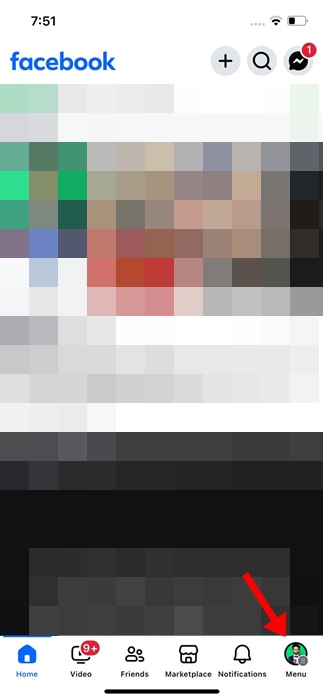
3. 아래로 스크롤하여 설정 및 개인정보를 탭합니다.

4. 설정 및 개인정보에서 설정을 탭하세요.
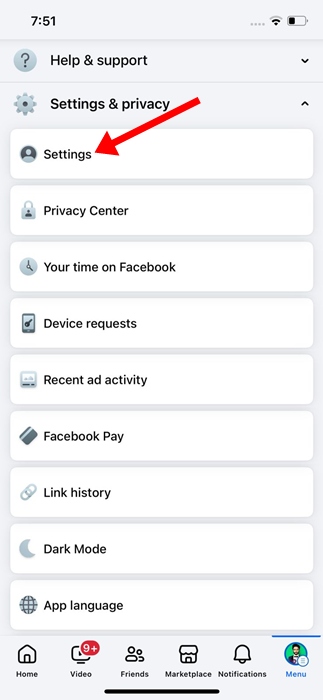
5. 다음 화면에서 브라우저를 탭합니다.

6. 브라우저 설정에서 쿠키 및 캐시 옆에 있는 지우기 버튼을 누릅니다.

앱을 삭제하여 iPhone에서 Facebook 캐시 지우기
Facebook 캐시를 지우는 또 다른 쉬운 방법은 앱을 삭제하고 다시 설치하는 것입니다. 당신이해야 할 일은 다음과 같습니다.
1. iPhone에서 설정 앱을 엽니다.

2. 설정 앱이 열리면 일반을 탭하세요.

3. 일반 화면에서 iPhone 저장 공간을 탭하세요.
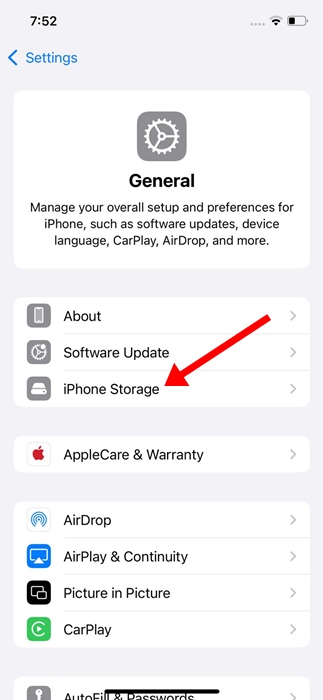
4. Facebook을 찾아 누릅니다.

5. 다음 화면에서 앱 삭제를 탭하세요.
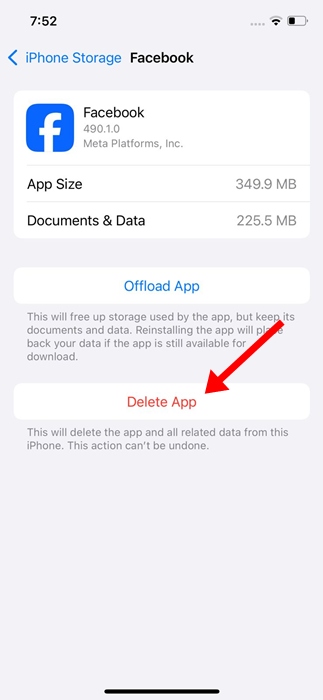
6. 확인 메시지가 나타나면 앱 삭제를 다시 탭하세요.
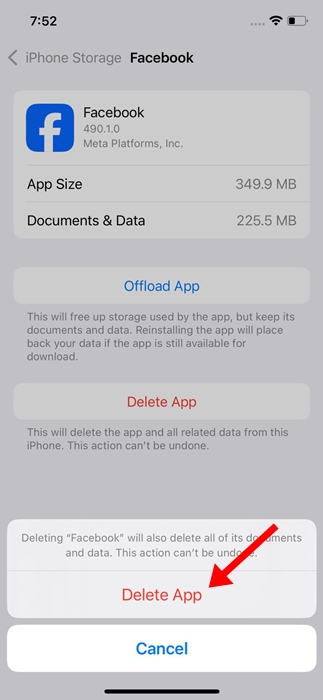
7. Apple App Store를 열고 Facebook을 입력하세요. 공식 앱 목록 화면을 열고 앱을 다시 설치하세요.
Facebook 앱 캐시를 지우는 가장 좋은 두 가지 방법은 다음과 같습니다. 이 주제에 대해 추가 도움이 필요하면 의견을 통해 알려주십시오. 또한, 이 가이드가 도움이 된다면 친구들과 공유하는 것도 잊지 마세요.
